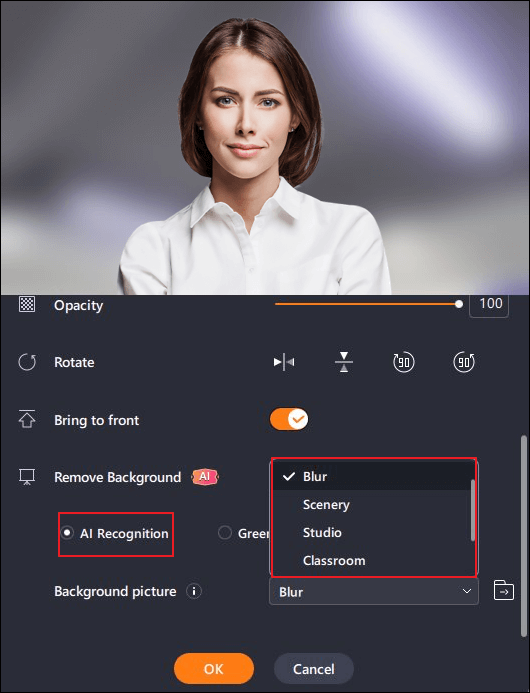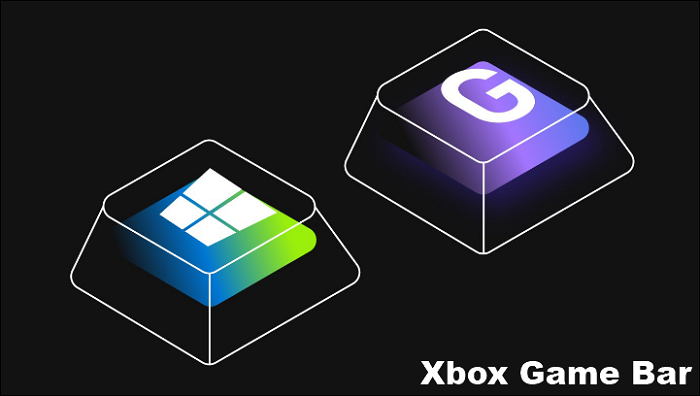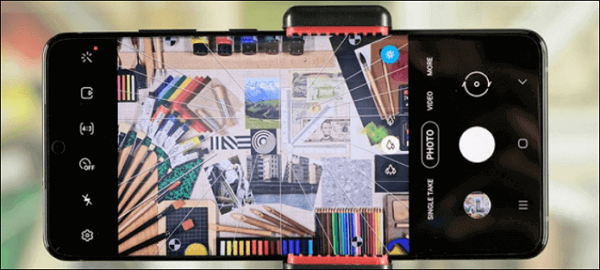-
![]()
Jacinta
"Obrigada por ler meus artigos. Espero que meus artigos possam ajudá-lo a resolver seus problemas de forma fácil e eficaz."…Leia mais -
![]()
Rita
"Espero que minha experiência com tecnologia possa ajudá-lo a resolver a maioria dos problemas do seu Windows, Mac e smartphone."…Leia mais -
![]()
Leonardo
"Obrigado por ler meus artigos, queridos leitores. Sempre me dá uma grande sensação de realização quando meus escritos realmente ajudam. Espero que gostem de sua estadia no EaseUS e tenham um bom dia."…Leia mais
Índice da Página
0 Visualizações
CONTEÚDO DA PÁGINA:
Vídeos instrutivos são recursos educacionais em vídeo intuitivos e profissionais que ajudam os alunos a compreender, dominar e aplicar melhor conhecimentos e habilidades relevantes. A gravação de vídeos instrutivos de alta qualidade é agora amplamente utilizada em todas as esferas da vida. Tanto professores profissionais quanto alunos se beneficiam disso.
Quer você seja professor, palestrante ou autodidata, ser capaz de gravar facilmente vídeos didáticos de alta qualidade é uma habilidade que vale a pena aprender. Como você grava especificamente um vídeo instrutivo no computador ? Este artigo fornecerá respostas detalhadas desde a preparação antes da gravação até a seleção do software de gravação. Vamos nos aprofundar em mais informações.
Os preparativos para gravar vídeos educativos
Observe que você deve fazer alguns preparativos para gravar vídeos de instrução profissionais e excelentes. Para garantir conteúdo envolvente e de alta qualidade, consulte o seguinte guia abrangente de preparação de vídeo educacional:
1️⃣Entenda o público e determine os objetivos de ensino: Analise as características e necessidades do público, como formação de conhecimento e necessidades de aprendizagem. E então crie conteúdo direcionado com base nas características do público, como transmitir conhecimento e cultivar habilidades.
2️⃣Etapas do vídeo de treinamento claro: Desenvolva um esboço e um roteiro de vídeo, planeje os tópicos e subtópicos a serem abordados detalhadamente, escreva um roteiro ou esboço para organizar as ideias e garanta que o conteúdo seja coerente e suave.
3️⃣Combine elementos visuais e design interativo: Crie ou adicione slides, gráficos ou animações para apoiar o conteúdo e garantir visuais claros e bonitos. Perguntas, exercícios e outros links interativos podem ser configurados no vídeo.
4️⃣Adicione elementos atrativos: Explicações profissionais e fluentes, exemplos vívidos e interessantes, expressões humorísticas ou exageradas, conteúdo chave, anotações especiais, etc.
5️⃣Organize o ambiente de gravação: Escolha um ambiente de gravação silencioso, bem iluminado e sem interferências; garantir uma rede tranquila; use câmeras, microfones de alta qualidade, etc.
6️⃣Gravação e edição: Defina os parâmetros de gravação e a duração do vídeo deve ser de 12 a 30 minutos. Prepare páginas da web, arquivos, software e outros materiais completos e mantenha um estado focado e confiante durante a gravação. Por fim, escreva um título e uma descrição claros para que o vídeo possa ser carregado.
Fazer vídeos instrutivos não é tão simples quanto gravar a tela, a câmera, o som e o conteúdo. Além desses, geralmente são necessários mais elementos, como música de fundo, texto e comentários, para tornar o vídeo mais vívido e atraente. Portanto, é fundamental escolher um software de vídeo de treinamento profissional para fazer seus vídeos instrutivos no computador.
Bem-vindo ao encaminhar este artigo para plataformas de mídia social.
Como gravar vídeo instrutivo no PC
Aqui estão muitos gravadores de tela excelentes, como EaseUS RecExperts, OBS Studio, ScreenPal e assim por diante. Entre eles, o EaseUS RecExperts é uma ferramenta de gravação de ensino muito prática e muito digna de recomendação. Ele suporta gravação em tela cheia ou em área personalizada e pode gravar tela e câmera ao mesmo tempo para garantir a integridade do conteúdo de vídeo tutorial gravado.
Além disso, este gravador de webcam também suporta fundos virtuais. Você pode escolher diferentes cenas, como estúdios, salas de aula ou cenários, como planos de fundo de gravação. Você pode até alterar qualquer cena que desejar usando a função de tela verde para tornar suas gravações de vídeo mais profissionais. Durante a gravação, você pode usar a função graffiti para adicionar elementos como setas, texto, destaques, etc., para aprimorar a experiência visual.
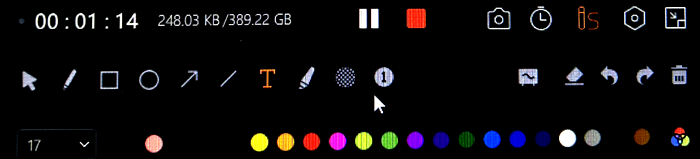
Após a gravação, você pode usar a função de edição integrada para extrair texto ou áudio do vídeo e pode cortar um vídeo longo em vários vídeos curtos. Usando este software de gravação de tela, mesmo os usuários que estão gravando vídeos instrutivos pela primeira vez podem começar rapidamente e produzir conteúdo de vídeo de alta qualidade.
A seguir estão as etapas de referência detalhadas para gravar a tela do vídeo instrutivo com o gravador de tela:
Passo 1. Inicie o EaseUS RecExperts no seu computador. Escolha um modo de gravação em "Tela inteira" ou "Região" . Para gravar uma parte da tela, selecione a área de gravação manualmente.

Passo 2. Após selecionar o modo de gravação, clique no sinal da câmera na interface. Isso permitirá que a ferramenta grave sua tela e a webcam ao mesmo tempo.
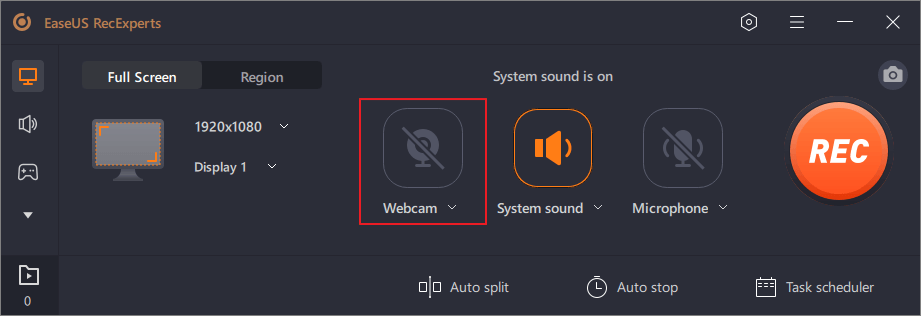
Etapa 3. Você também pode alterar o plano de fundo com o recurso AI Recognition ou tela verde. Sala de aula, desfoque, estúdio ou imagens locais são suportadas. Basta clicar em "Webcam" > "Configurações" > "Remover plano de fundo" para baixar e usar esses módulos. Em seguida, clique no botão "REC" para iniciar a gravação.

Passo 4. Após a gravação, a janela da lista de gravações será aberta. Aqui você pode visualizar, dividir, excluir e gerenciar suas gravações facilmente.

Bem-vindo ao encaminhar este artigo para plataformas de mídia social.
Por que a gravação de vídeos instrutivos é tão popular
Os vídeos instrutivos permitem que os alunos controlem o processo de aprendizagem por conta própria e assistam e revisem o conteúdo didático a qualquer momento, de acordo com suas necessidades. Essa autonomia é um fator chave que explica por que os vídeos instrutivos são tão populares. Mais razões para sua popularidade são as seguintes:
1️⃣Bom efeito de ensino: Demonstrações visuais e aprendizagem interativa podem aumentar o senso de participação dos alunos e atrair sua atenção.
2️⃣Forte flexibilidade: os alunos podem assistir a vídeos repetidamente a qualquer momento de acordo com suas necessidades, e funções como pausa e anotação são convenientes para revisão e aprofundamento da compreensão.
3️⃣Acesso conveniente: os vídeos de ensino podem ser compartilhados e acessados facilmente. A popularidade dos dispositivos móveis melhorou muito a conveniência do aprendizado.
4️⃣Alto custo-benefício: O custo de gravação de um vídeo educacional de alta qualidade geralmente é menor do que o ensino presencial ou materiais didáticos impressos personalizados e pode ser reciclado.
Em suma, os vídeos instrutivos tornaram-se uma ferramenta poderosa para transferência de conhecimento e aprendizagem em virtude de suas características intuitivas, vívidas, convenientes e flexíveis.
Se você quiser saber mais sobre software de ensino interativo, leia os seguintes artigos:
Os 12 melhores softwares de ensino interativo em 2024
O software de ensino interativo pode ajudá-lo a ser produtivo. Este blog compartilhará uma lista dos 12 melhores softwares que você pode usar nesse sentido.
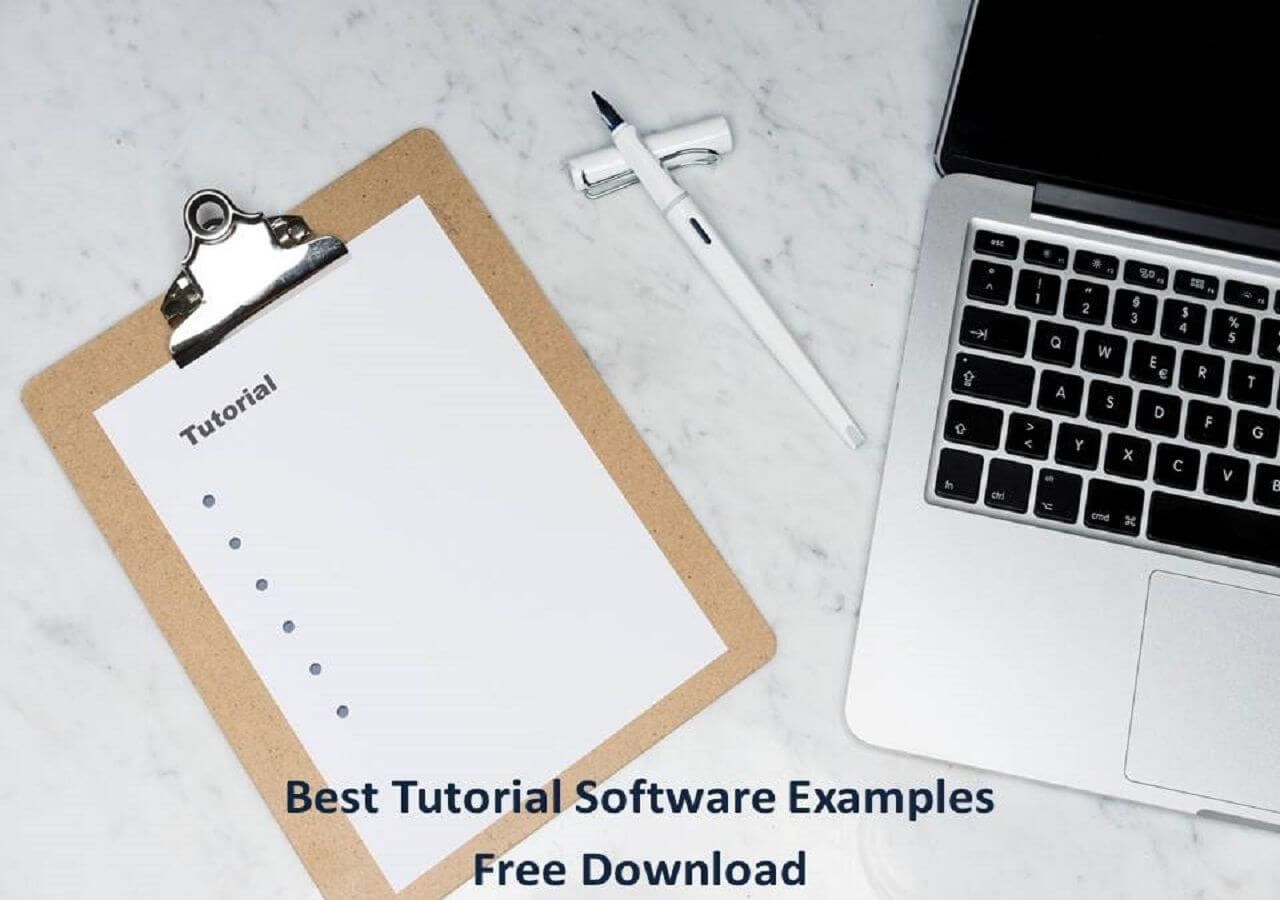
Conclusão
Gravar vídeos didáticos de alta qualidade requer uma série de preparativos e um planejamento cuidadoso, além da ajuda de uma ferramenta profissional de gravação de tela como o EaseUS RecExperts . Porém, desde que você siga as orientações detalhadas mencionadas acima e conclua a operação passo a passo, você poderá produzir trabalhos didáticos que satisfarão os alunos e proporcionarão uma excelente experiência de aprendizado ao seu público. Comece agora a gravar vídeos de treinamento em seu computador.
Perguntas frequentes sobre como gravar vídeos tutoriais
Q1. Como fazer um vídeo instrutivo com gravação de tela no Mac?
Usando o QuickTime Player integrado para gravar a tela. As etapas são as seguintes:
- Inicie o QuickTime Player e ajuste os parâmetros de gravação, como resolução e taxa de quadros.
- Ligue o som, o microfone e a câmera do sistema de gravação e comece a gravar.
- Após a gravação, você pode editar o vídeo no QuickTime, como recortar e adicionar legendas.
Q2. Como gravo um vídeo de treinamento no Windows?
Você pode gravar um vídeo de treinamento no Windows selecionando a fonte do microfone > ligar ou desligar o treinador de alto-falante> clicar no botão vermelho para iniciar a gravação da tela.
Q3. Como faço para gravar um vídeo de palestra?
- Prepare equipamentos de gravação, como laptop e microfone externo;
- Escolha um software de gravação como EaseUS RecExperts. E defina os parâmetros de gravação e comece a gravar;
- Adicione comentários ou destaques durante o processo de gravação, conforme necessário.
EaseUS RecExperts

um clique para gravar tudo na tela!
sem limite de tempo
sem marca d’água